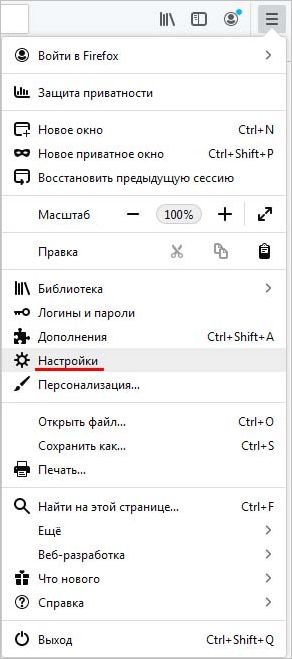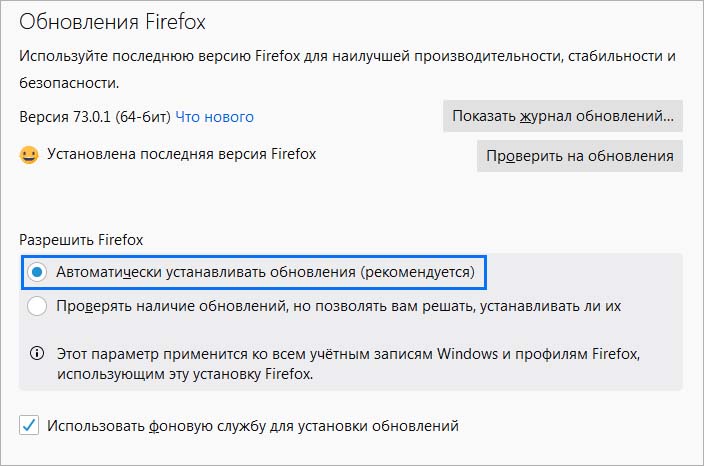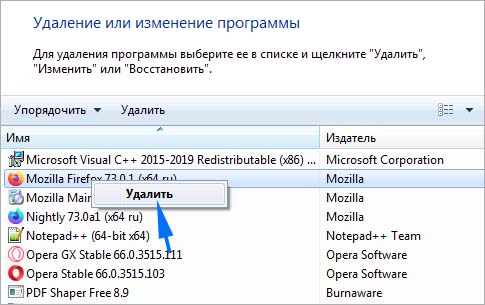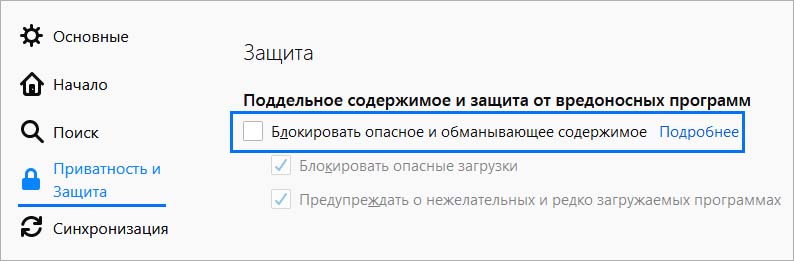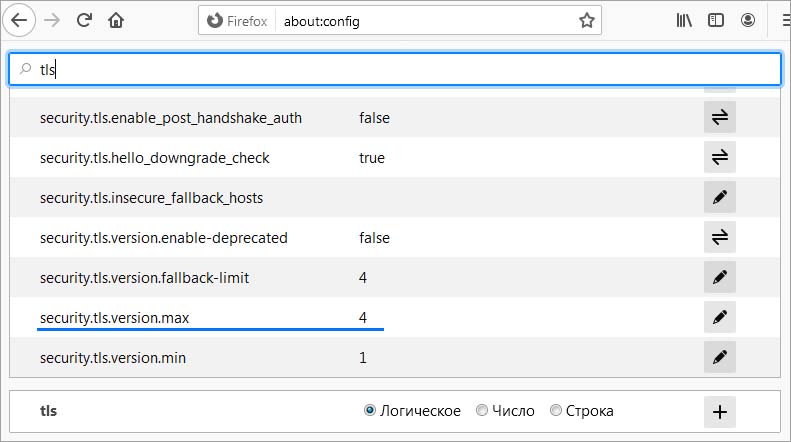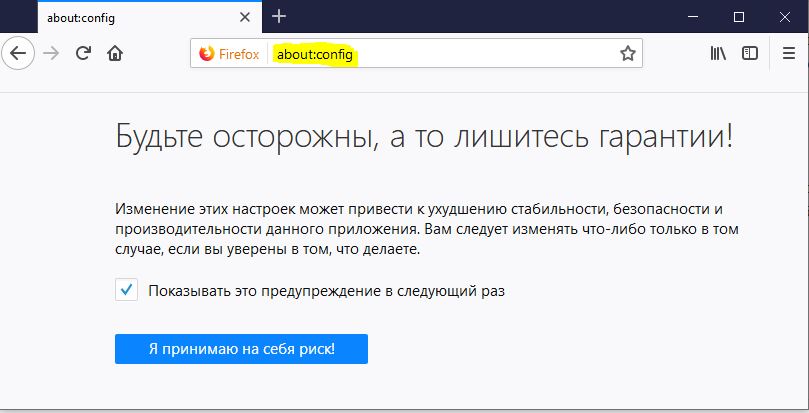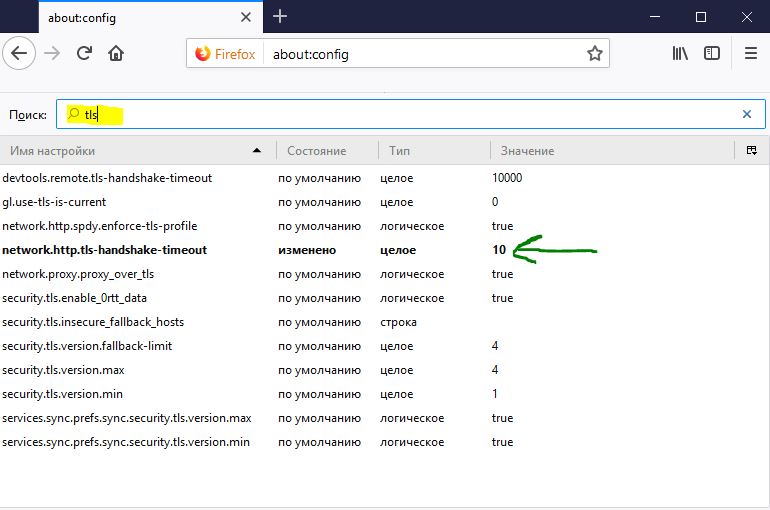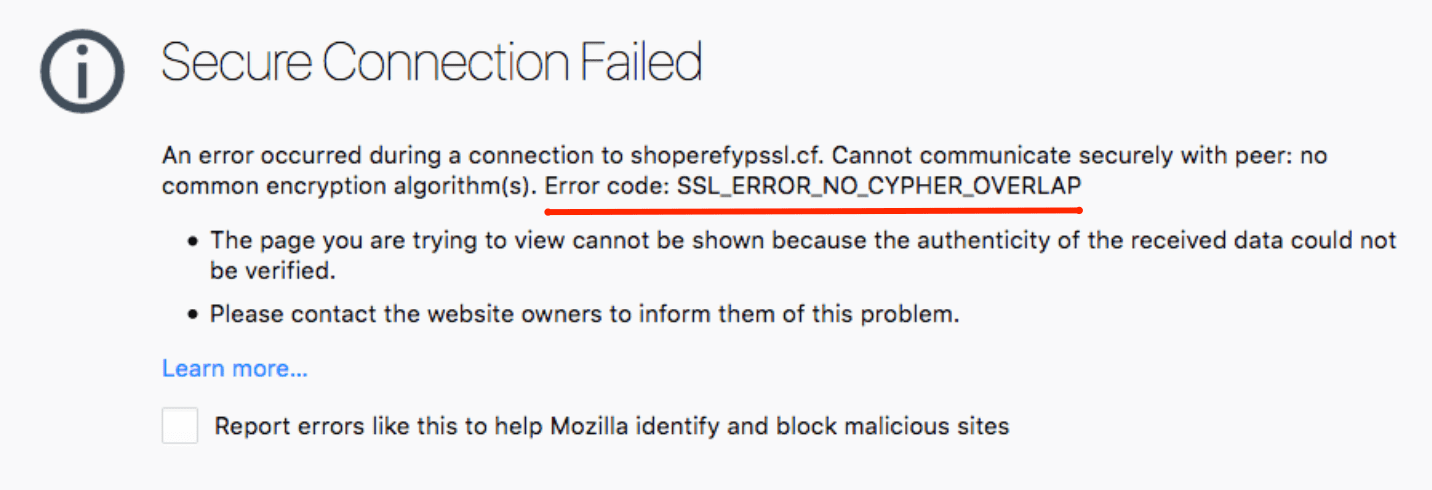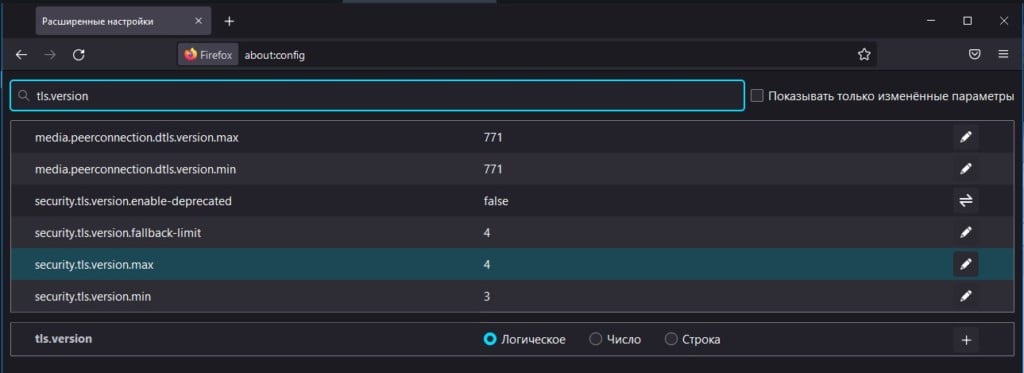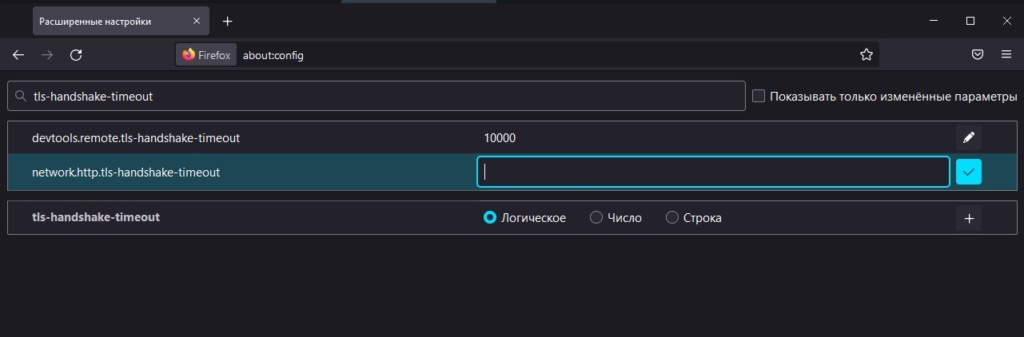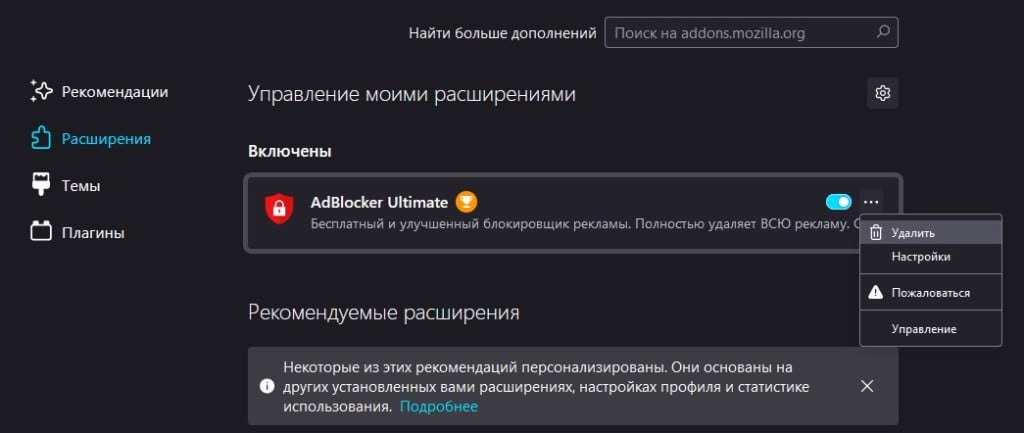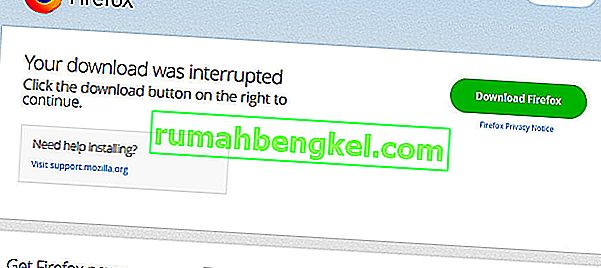Ошибка SSL_ERROR_NO_CYPHER_OVERLAP может заблокировать доступ к сайту в Firefox, если отключены протоколы шифрования в браузере или на сервере, требуемые для установки безопасного соединения.
Содержание
- 1 Чем вызвана ошибка?
- 2 Обновление Firefox
- 3 Снижение уровня безопасности
- 4 Проверка протоколов TLS
Чем вызвана ошибка?
Во многих случаях эта ошибка препятствует входу на отдельные сайты, которые не могут обеспечить требуемый уровень защиты или протоколы, запрашиваемые браузером. Но существуют и другие причины:
- Отключены протоколы безопасности SSL3 и TLS в настройках.
- Используется устаревшая версия Firefox.
- На сервере используется шифрование RC4, поддержка которого полностью отключена в Firefox.
Доступ к странице может быть заблокирован кодом ошибки SSL_ERROR_NO_CYPHER_OVERLAP, когда браузер не обновлялся продолжительное время. В этом случае включите опцию автоматического обновления или загрузите и установите последнюю версию.
Разверните меню и перейдите в пункт «Настройки».
В разделе Основные найдите раздел «Обновления» и отметьте флажком поле, связанное с автоматической установкой.
Также можно удалить текущую установку Firefox. Откройте раздел «Программы и компоненты» командой appwiz.cpl из окна Win + R. Найдите в списке приложение, щелкните по нему правой кнопкой мыши и выберите «Удалить».
После перезагрузки компьютера загрузите последнюю версию с официального сайта и следуйте инструкциям для ее установки.
Снижение уровня безопасности
Если вход на отдельные сайты прерывается сообщением SSL_ERROR_NO_CYPHER_OVERLAP, то, скорее всего, Firefox считает их небезопасными. В этом случае попробуйте отключить защиту для страниц, которым он не доверяет.
Кликните на значок меню и перейдите в Настройки. На вкладке «Приватность и Защита» перейдите в раздел Защита и снимите флажок с опции «Блокировать опасное и обманывающее содержимое».
После перезапустите браузер и попробуйте открыть ресурс, который не удавалось из-за ошибки SSL_ERROR_NO_CYPHER_OVERLAP. После просмотра включите опцию обратно.
Проверка протоколов TLS
Если продолжаете сталкиваться с кодом SSL_ERROR_NO_CYPHER_OVERLAP, проверьте следующие параметры в расширенных настройках.
Откройте новую вкладку и в адресной строке наберите:
about:config
При отображении страницы предупреждения нажмите на кнопку «Принять риск и продолжить». В панели навигации наберите «TLS». Затем найдите параметр security.tls.version.max. Убедитесь, что указано значение 4, в противном случае, отредактируйте его нажатием на значок карандаша.
Затем сделайте поисковый запрос по SSL3 и проверьте, чтобы значения во всех параметрах были установлены на «true».
Содержание
- Исправить ошибку SSL ERROR NO CYPHER OVERLAP в Firefox
- SSL_ERROR_NO_CYPHER_OVERLAP
- Как исправить ошибку SSL_ERROR_NO_CYPHER_OVERLAP в Firefox?
- Чем вызвана ошибка?
- Обновление Firefox
- Снижение уровня безопасности
- Проверка протоколов TLS
- Исправление SSL_ERROR_NO_CYPHER_OVERLAP в Firefox
- Исправление SSL_ERROR_NO_CYPHER_OVERLAP
- Исправление SSL ERROR NO CYPHER OVERLAP в Mozilla Firefox
- Что это за ошибка
- Первоначальные действия
- Изменение тайм-аута
- Восстановление стандартных настроек SSLv3
- Изменение версии TLS
- Очистка кэша Firefox
- Отключение расширений и удаление тем
- Использование VPN
- Очистка состояния SSL и отключение прокси
- Изменение DNS адреса с очисткой кэша
- Дата и время
- Удаление базы данных Mozilla Firefox
- Альтернативные методы решения
Исправить ошибку SSL ERROR NO CYPHER OVERLAP в Firefox
При просмотре веб-сайтов с использованием браузера Firefox, если вы обнаружите, что большая часть веб-ссылок заблокирована, и вы получаете код ошибки SSL ERROR NO CYPHER OVERLAP, тогда возникает проблема с одной из настроек SSL/TLS в браузере. Вам нужно проверить несколько параметров связанных с TLS/SSL, чтобы исправить эту ошибку в Firefox.
SSL_ERROR_NO_CYPHER_OVERLAP
Закройте все вкладки, которые открыты в настоящее время, и сохраните всю свою работу. Затем откройте новую вкладку и введите в адресную строку URL about:config, чтобы открыть скрытые настройки Firefox. Если вы получите предупреждение, примите его. На следующем экране будут отображены все настройки конфигурации.
1. Сбросить настройки TLS
В окне поиска над списком введите TLS. Это покажет все настройки, которые имеют конфигурацию TLS. TLS обозначает разъем транспортного уровня. Теперь найдите любые настройки, которые выделены жирным текстом. Если да, это означает, что настройка была изменена. Чтобы восстановить его по умолчанию, щелкните правой кнопкой мыши и выберите «Сбросить«. На скрине ниже у меня измененная настройка выделена жирным «network.http.tls-handshake-timeout«, вот ее нужно и сбросить.
2. Сбросить настройки SSL
Далее повторяем поиск и вводим SSL3. Ищем опять жирный текст, который означает, что параметр был изменен. Нажимаем на нем правой кнопкой мыши и «Сбросить«. Я бы рекомендовал еще для повышения безопасности эти два параметра заблокировать. Установите для них значение false. Эти два параметра связаны с популярной уязвимостью Logjam, которая появилась три года назад.
3. Изменение версии TLS
Изменение версии TLS для обхода ошибки — отличный вариант, но не забывайте, что вы не должны делать этого для каждого веб-сайта. Зайдите обратно в скрытые параметры браузера Firefox, введя в адресную строку URL about:config, далее в поиске наберите TLS и найдите
- security.tls.version.fallback-limit — измените значение на .
- security.tls.version.min — установите значение .
- Проверьте, можете ли вы получить доступ к веб-сайту.
Предупреждение: Изменение этих значений сделает ваш браузер менее безопасным. Так что сделайте это, если это очень необходимо на некоторое время. Обязательно верните эти значения по умолчанию или сбросьте.
Источник
Как исправить ошибку SSL_ERROR_NO_CYPHER_OVERLAP в Firefox?
Ошибка SSL_ERROR_NO_CYPHER_OVERLAP может заблокировать доступ к сайту в Firefox, если отключены протоколы шифрования в браузере или на сервере, требуемые для установки безопасного соединения.
Чем вызвана ошибка?
Во многих случаях эта ошибка препятствует входу на отдельные сайты, которые не могут обеспечить требуемый уровень защиты или протоколы, запрашиваемые браузером. Но существуют и другие причины:
- Отключены протоколы безопасности SSL3 и TLS в настройках.
- Используется устаревшая версия Firefox.
- На сервере используется шифрование RC4, поддержка которого полностью отключена в Firefox.
Обновление Firefox
Доступ к странице может быть заблокирован кодом ошибки SSL_ERROR_NO_CYPHER_OVERLAP, когда браузер не обновлялся продолжительное время. В этом случае включите опцию автоматического обновления или загрузите и установите последнюю версию.
Разверните меню и перейдите в пункт «Настройки».
В разделе Основные найдите раздел «Обновления» и отметьте флажком поле, связанное с автоматической установкой.
Также можно удалить текущую установку Firefox. Откройте раздел «Программы и компоненты» командой appwiz.cp l из окна Win + R. Найдите в списке приложение, щелкните по нему правой кнопкой мыши и выберите «Удалить».
После перезагрузки компьютера загрузите последнюю версию с официального сайта и следуйте инструкциям для ее установки.
Снижение уровня безопасности
Если вход на отдельные сайты прерывается сообщением SSL_ERROR_NO_CYPHER_OVERLAP, то, скорее всего, Firefox считает их небезопасными. В этом случае попробуйте отключить защиту для страниц, которым он не доверяет.
Кликните на значок меню и перейдите в Настройки. На вкладке «Приватность и Защита» перейдите в раздел Защита и снимите флажок с опции «Блокировать опасное и обманывающее содержимое».
После перезапустите браузер и попробуйте открыть ресурс, который не удавалось из-за ошибки SSL_ERROR_NO_CYPHER_OVERLAP. После просмотра включите опцию обратно.
Проверка протоколов TLS
Если продолжаете сталкиваться с кодом SSL_ERROR_NO_CYPHER_OVERLAP, проверьте следующие параметры в расширенных настройках.
Откройте новую вкладку и в адресной строке наберите:
about:config
При отображении страницы предупреждения нажмите на кнопку «Принять риск и продолжить». В панели навигации наберите «TLS». Затем найдите параметр security.tls.version.max . Убедитесь, что указано значение 4, в противном случае, отредактируйте его нажатием на значок карандаша.
Затем сделайте поисковый запрос по SSL3 и проверьте, чтобы значения во всех параметрах были установлены на «true».
Источник
Исправление SSL_ERROR_NO_CYPHER_OVERLAP в Firefox
Ошибка SSL_ERROR_NO_CYPHER_OVERLAP означает, что браузер Mozilla Firefox не может установить безопасное соединение с сайтом. В проблеме виноват владелец сайта, неправильно выставивший настройки SSL и TLS. Пользователю остается попробовать изменить настройки SSL/TLS в Firefox или попросту зайти на сайт с другого браузера (перейти к решению).
Ошибка появляется, когда администратор отключает шифры SSLv3 при использовании протокола TLSv1. Актуально при использовании OpenSSL. Из-за неправильных настроек сервера образуется несовместимость: TLSv1 использует только шифры SSLv3.
При отключении SSLv3 возникает код ошибки SSL_ERROR_NO_CYPHER_OVERLAP. Подробнее можно почитать на официальном сайте поддержки (https://support.mozilla.org/ru/questions/1121391, на английском), а также проверить работу сертификата SSL (https://www.ssllabs.com/ssltest/).
Проблема в том, что эта ошибка SSL часто появляется на официальных сайтах (к примеру, сайт госзакупок zakupki.gov.ru), и решать её приходится именно пользователю, а не администратору.
Исправление SSL_ERROR_NO_CYPHER_OVERLAP
SSL_ERROR_NO_CYPHER_OVERLAP означает ошибку безопасного доступа, поскольку сайт не поддерживает протокол шифрования SSL 3.0. Другой вариант — Этот сайт поддерживает только протокол SSL 3.0, который отключён в Firefox — надо просто включить данный протокол в браузере.
Вообще, самое простое решение — сменить браузер на любой другой, хоть Internet Explorer. Mozilla Firefox с протоколом SSL 3.0 все равно не подружить. Ошибки на стороне сервера пользователь исправить тоже не может. Однако, можно изменить версию TLS в браузере и изменить настройки SSL, после чего проблема может перестать появляться.
Другая возможная причина — сбои в браузере Mozilla Firefox. Для исправления неполадок не лишним будет сбросить настройки TLS/SSL и выполнить профилактические меры: обновить браузер до последней версии, очистить кэш и куки.
Для начала следует снять блокировку опасного содержимого:
- Открыть Настройки в меню или нажав на значок в виде трех вертикальных палочек в правой верхней части окна.
- В настройках перейти в раздел Приватность и защита.
- Найти и снять флажок Блокировать опасное и обманчивое содержимое.
- Перезагрузить браузер (лучше — компьютер), проверить наличие ошибки.
Если не помогло, придется вносить изменения в настройки фаерволла в Firefox и сбрасывать настройки TLS. Перед этим рекомендуется: очистить кэш и куки в браузере; отключить антивирус; отключить плагины, блокирующие рекламу (AdBlock, ADWcleaner); попытаться зайти на сайт через другой браузер, если есть такая возможность.
Изменение версии протокола security.tls.version:
- Открыть новую вкладку, в адресную строку вбить about:config.
- Нажать Enter, согласиться с предупреждением на экране о возможных последствиях.
- Воспользоваться поиском по странице или вбить в строке поиска security.tls.version.
- После поиска в окне должно остаться два параметра: security.tls.version.min и security.tls.version.fallback-limit.
- Нужно по очереди нажать правой кнопкой мыши на каждом параметре, выбрать Изменить и выставить значение .
- Перезагрузить браузер, попробовать зайти на сайт.
Если на сайт зайти не получилось, нужно повторить действия из списка выше, только выставить значение 1. Перезапустить браузер и проверить доступность веб-страницы.
Сброс измененных настроек TLS:
- Открыть настройки, вбить в адресной строке about:config, согласиться с предупреждением.
- Ввести в поиске TLS.
- Найти все строчки, выделенные в списке жирным шрифтом. Полужирный шрифт означает, что настройки изменялись. На скриншоте таким параметром является network.http.tls-handshake-timeout.
- Нужно щелкнуть на каждой строчке правой кнопкой мыши и выбрать Сбросить, чтобы восстановить значение по-умолчанию.
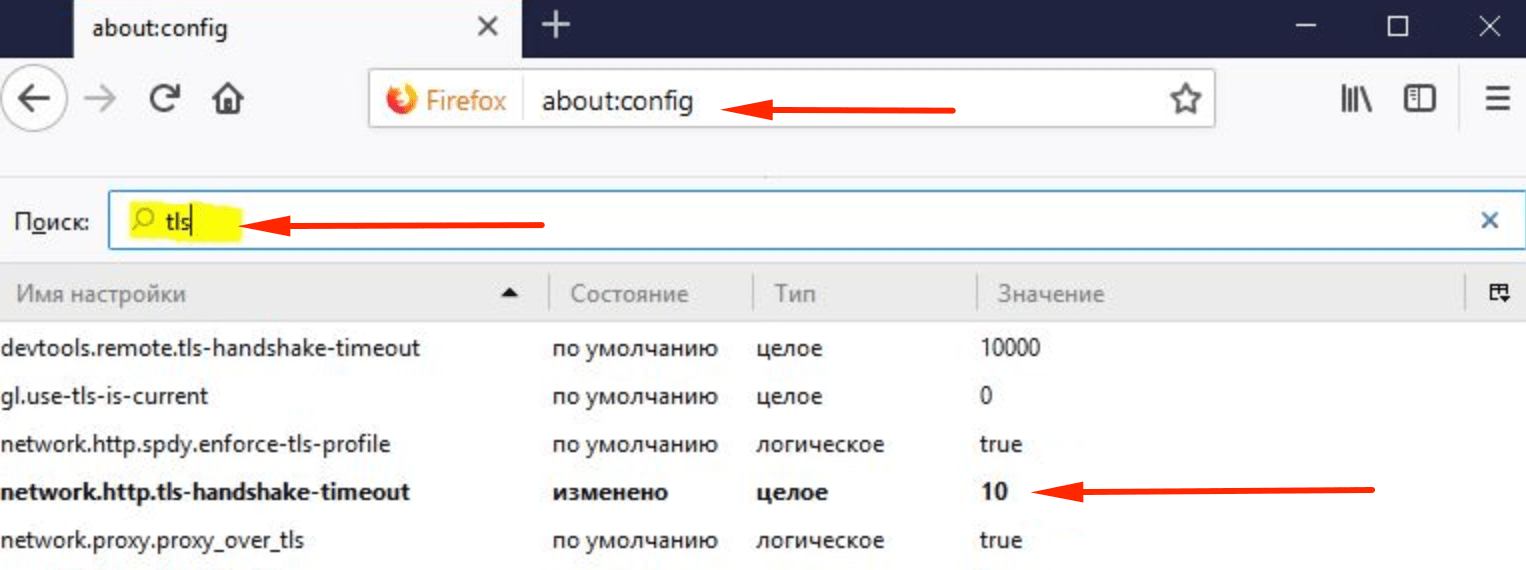
Последний известный способ — сброс настроек SSL:
- Найти в настройки, в строке поиска вбить SSL3.
- Найти параметры, которые были изменены (выделены полужирным).
- Кликнуть по ним правой кнопкой мыши и выбрать Сбросить для восстановления значений по-умолчанию.
Дополнительно можно найти еще два параметра и установить для них значение false.
Даже если это не поможет избавиться от ошибки, то по крайней мере закроет уязвимость, найденную в Firefox еще несколько лет назад. Если не помогает ни один из способов — стоит искать способ воспользоваться другим браузером, хотя бы штатным IE.
Источник
Исправление SSL ERROR NO CYPHER OVERLAP в Mozilla Firefox
Mozilla Firefox не идеален и страдает от различных видов ошибок. Одна из таких – «Secure Connection Failed» с кодом SSL ERROR NO CYPHER OVERLAP, появляющаяся при переходе на тот или иной сайт. Давайте разбираться, чем вызвана проблема и как ее исправить.
Что это за ошибка
Такое уведомление появляется, когда веб-обозревателю не удается установить безопасное соединение с ресурсом. Ошибка означает, что на сайте неверно выставлены параметры SSL и TLS протоколов. Постараемся это исправить.
Первоначальные действия
Зачастую решение находится на поверхности и устранить сбой получается, не прибегая к сложным действиям. Поэтому в первую очередь сделайте следующее:
- Перезагрузите компьютер. Будут устранены кратковременные сбои в работе операционной системы и интернета.
- Проверьте подключение к сети. Если интернет отсутствует, то будет отображен знак желтого цвета поверх иконки компьютера на панели задач. Запустите встроенное в операционную систему средство устранения неполадок, нажав по иконке правой мышкой и выбрав пункт «Диагностики неполадок». Если диагностика не дала результата, то проверьте надежность подключения кабелей к роутеру и компьютеру. При необходимости свяжитесь с провайдером. Возможно, проблема на его стороне.
- Удостоверьтесь в качестве интернет-соединения. Подробнее о том, как это сделать на примере потери пакетов.
- Убедитесь в отсутствии вирусов. Проверьте компьютер на наличие угроз с помощью сканеров и антивируса.
- Деинсталлируйте софт, способный блокировать работу обозревателя. Например, VPN, визуальные закладки, табы и панели расширений, которые зачастую устанавливаются автоматически без ведома пользователя.
- Проверьте работоспособность ресурса через другой браузер или устройство, например, с телефона. Если страничка не открывается ни на одном устройстве, то очевидно проблема в интернет-подключении.
Изменение тайм-аута
В Mozilla предусмотрено дополнительное меню для продвинутых пользователей. С его помощью предлагаю изменить тайм-аут для сайтов.
Как это сделать:
Восстановление стандартных настроек SSLv3
Проверьте, не сбились ли настройки для SSLv3. При необходимости восстановите их к значению по умолчанию.
- Воспользуемся той же командой about:config, введя ее в адресную строку.
- Через функцию поиска находим все параметры с «SSL3».
- Для первых двух сверху выставляем значение «False». Все остальные должны быть включены «True». Значения изменяются двойным кликом мыши или через кнопку «Переключить». Смотрите скриншот.
Изменение версии TLS
Также стоит попробовать изменить текущую версию TLS. Сделать это можно через ту же панель настроек, доступной по адресу about:config. Через строку поиска поочередно найдите два параметра и измените их.
- security.tls.version.min – выставите значение «0».
- tls.version.fallback-limit – укажите «0».
- tls.version.max – для этой опции «4».
Таким образом будет отключена стандартная система безопасности, вшитая в браузер. Не держите эти настройки долго в выключенном состоянии.
Очистка кэша Firefox
В процессе работы браузер в автоматическом режиме сохраняет информацию с посещенных ресурсов (странички с текстом, изображения, видео и прочее). Эта информация быстро устаревает, а потому ее нужно периодически чистить.
- Находясь в Firefox одновременно нажмите «Ctrl+Shift+Delete».
- В графе «Удалить» выберите «Все».
- В разделе «История» отметьте имеющиеся пункты и щелкните «Ок».
- Перезапустите обозреватель.
Отключение расширений и удаление тем
Также сбой SSL ERROR NO CYPHER OVERLAP могут вызывать расширения, установленные в браузере. Их нужно отключить, удалить или попробовать переустановить.
Действуем по шагам:
- В окне веб-обозревателя зажмите клавиши «Ctrl+Shift+A».
- Поочередно отключайте каждое расширение, проверяя работу сайта.
- Также удалите все темы кроме стандартной.
Зачастую сбой вызывают блокировщики рекламы, VPN и визуальные закладки.
С блокировщиками рекламы все немного проще, можно приостановить их работу только на конкретных сайтах.
Использование VPN
Возможно, доступ к ресурсу блокирует провайдер. При том, что специалисты из службы поддержки могут это отрицать.
Проверить это легко. Воспользуйтесь любым VPN расширением, программой или прокси сервером. Рекомендую дополнение «Browsec» или приложение «WindScribe».
Очистка состояния SSL и отключение прокси
Выполните глобальный сброс состояния SSL и отключите прокси.
- Нажмите «WIN + R» и введите «control».
- Выставите опцию «Мелкие значки» зайдите в «Свойства браузера».
- Во вкладке «Содержание» щелкните по кнопке очистки.
- Переместитесь в «Подключения» и щелкните по настройкам.
- Поставьте галочку рядом с автоматическим определением и нажмите «Ок».
- Закройте окна и проверьте результат.
Изменение DNS адреса с очисткой кэша
Убедитесь, что DNS сервера предоставляемые провайдером функционируют правильно. Достаточно изменить их на более надежные, например, от Google.
- В строке «Выполнить» (WIN + R) введите ncpa.cpl и щелкните «Ок».
- Войдите в свойства интернет-подключения.
- Выделите мышкой «IP версии 4» и откройте «Свойства».
- В разделе «Общие» укажите следующие адреса: 1) 8.8.8.8 и 2) 8.8.4.4. Щелкните «Ок».
- Теперь войдите в командную строку «WIN + R – CMD – ENTER».
- Введите в консоль ipconfig /flushdns и нажмите «Enter».
- Перезапустите компьютер вместе с маршрутизатором.
Дата и время
Убедитесь, что дата и время, выставленное на компьютере правильное. При необходимости измените его, щелкнув по виджету правой мышкой и войдя в «Настройки».
Укажите часовой пояс и активируйте функцию автоматического определения. Также можно выставить дату вручную.
Удаление базы данных Mozilla Firefox
Не стоит исключать возможность повреждения базы данных обозревателя. Проверить и исправить этот момент можно штатными средствами.
- В адресной строке введите about:support и нажмите «Enter».
- В строке «Папка профиля» кликните «Открыть папку».
- Найдите объект с именем «cert9», закройте обозреватель и удалите этот файл.
- После очередного запуска веб-обозревателя база данных вновь будет создана, что должно избавить от неполадки.
Альтернативные методы решения
Ошибка с данным кодом имеет несколько нестандартных путей решения. Про них не стоит забывать:
- Удостоверьтесь, что адрес введен корректно. Находясь в окне с ошибкой SSL ERROR NO CYPHER OVERLAP нажмите «CTRL + F5» для принудительного обновления страницы с очисткой кэшированных данных.
- Сбросьте настройки роутера, нажав на кнопку «Reset» на его задней стороне. Помните, что после сброса придется заново настраивать доступ к интернету. К счастью, с этим может помочь интернет-провайдер.
- Временно отключите установленный на компьютере антивирус. Если поможет, то добавьте нужный адрес в список исключений или выключите проверку безопасных соединений через панель настроек антивируса.
- Подключитесь к другому Wi-Fi соединению. Если сайт загрузится, то очевидно предыдущее Wi-Fi соединение имеет ограничения по просмотру определенных ресурсов.
- Откройте файл hosts через блокнот и убедитесь в отсутствии записей, способных заблокировать работу ресурса. Тема подробно разобрана здесь.
- Очистите файлы системного диска. Войдите в «Свойства» этого диска и нажмите на кнопку «Очистка» в разделе «Общие». Продвинутым и более эффективным способом является очистка через программу «Ccleaner».
- Удалите последние загруженные обновления операционной системы через «Панель управления» – «Программы и компоненты». Загрузка ПО отслеживается по дате. Некоторые обновления удаляются в безопасном режиме.
- Установите свежие обновления Windows. Сделать это можно через центр обновлений.
- Если используется старая операционная система, особенно Windows XP, то обновите ее до десятки.
- Иногда проблема находится на стороне сайта. Подождите пока разработчики ее устранят. А пока перейдите на сайт по протоколу http://.
- Удалите Mozilla Firefox через деинсталлятор, например, «Revo Uninstaller» и затем установите актуальную версию.
- Отключите блокировку опасного содержимого через «Настройки» – «Приватность и защита».
Если ничего не помогло исправить проблему, то напишите об этом в форме комментариев. Постараюсь помочь.
Источник
You may run into a wide range of browser-related issues on the web. If you’re using the Mozilla Firefox browser, one of those potential problems is the SSL_ERROR_NO_CYPHER_OVERLAP error. As with any error, it can be both frustrating and concerning, especially when you don’t know what’s causing it.
You can take some simple steps to troubleshoot and resolve this issue. Gaining a better understanding of the reasons behind this error will help you fix it in no time.
In this post, we’ll explain what the SSL_ERROR_NO_CYPHER_OVERLAP error means and some of its possible causes. Then, we’ll walk you through how to fix it using three potential methods.
Let’s get started!
Prefer to watch the video version?
What’s the “SSL_ERROR_NO_CYPHER_OVERLAP” Error?
Unlike other browser errors, the SSL_ERROR_NO_CYPHER_OVERLAP error happens specifically with Firefox. Google Chrome has a similar but slightly different version of it, with its message reading “ERR_SSL_VERSION_OR_CIPHER_MISMATCH“.
In a nutshell, this error occurs when Firefox cannot obtain the security data from a website you’re trying to access. Often, it happens when the site you’re trying to get to is older and doesn’t have updated Secure Sockets Layer (SSL) protection.
In case you’re unfamiliar, SSL is the encryption between your computer and a website’s server. If you come across this error message, it means your browser couldn’t communicate between them securely. It’s important to note that SSL is essentially the same as Transport Layer Security (TLS), which will come up again in a moment.
If you’ve ever seen this error, you know how frustrating it can be 🤯 Luckily, you can take some simple steps to troubleshoot it, and it all starts with this guide 👇Click to Tweet
Potential Causes of the “SSL_ERROR_NO_CYPER_OVERLAP” Error
It’s possible that, along with the error message, Firefox will also show you that the “authenticity of the data cannot be verified.” If so, the message may also advise you to contact the website owner. However, while the issue may be due to the website, it could also be browser-related.
More specifically, there’s a chance that your version of Firefox or one of your specific browser settings is causing a miscommunication between the website and your computer. Another potential cause could be disabled or misconfigured TLS or SSL3 settings.
Additionally, your browser and the server must agree on the same encryption cipher to connect. Some ciphers, such as RC4, are no longer supported by major browsers due to vulnerabilities. If the server of the website you’re trying to connect uses an unsupported encryption method, you may see this error.
Some users have reported experiencing this error after installing Cloudflare. It usually occurs because the browser doesn’t support the Server Name Indication (SNI) protocol used by Cloudflare’s SSL certificates.
3 Ways to Fix the “SSL_ERROR_NO_CYPHER_OVERLAP” Error
Now that we understand a little bit more about this problem, it’s time to get to fixing it. Below are three potential solutions you can use to address the SSL_ERROR_NO_CYPHER_OVERLAP error message in Firefox.
1. Update Your Firefox Browser
The first and most straightforward fix for this error is to make sure you’re using the most up-to-date version of the Firefox browser. To keep your internet experience as smooth as possible, this is something you should be doing regularly.
To update your Firefox browser to the latest version, open the browser, click on the hamburger menu icon, then navigate to Help > About Firefox:
If there are any updates available, Firefox should immediately begin downloading them:
Once the download is complete, click on the Restart to Update Firefox button:
Alternatively, you can get the latest version of the browser from the Firefox website. Before downloading it, remember to uninstall your current version from your computer.
To do so on Windows, click on the Windows + R key, then type “appwix.cpl” in the search box and press Enter. Under the program manager, locate Firefox, right-click on it, and select Uninstall.
On macOS, click on Go > Applications in the top toolbar. Then drag Mozilla Firefox to the trash to delete it.
2. Reset Your TLS and SSL3 Settings
If you’re using the latest Firefox version or updating it didn’t help, the next step you can try is resetting your TLS and SSL3 settings. Some websites require these protocols to make a connection. Therefore, if yours are disabled, it might be the reason you’re seeing the “SSL_ERROR_NO_CIPHER” error.
To reset them, open a new tab in your Firefox browser and type “about:config” in the address bar. You may see a message saying, “This might void your warranty!” or to “Proceed with Caution”:
This warning is Firefox’s way of preventing you from accidentally making critical changes to your browser settings. Click on Accept the Risk and Continue to proceed.
On the next Advanced Preferences screen, in the search bar, type “tls”:
Typing this will generate a list of all your TLS configurations:
Look for any values that are bolded as they’re the ones that have changed recently. For any bolded values, right-click on them and select Reset to restore them to the default settings.
Next, repeat the same process for SSL3. Type “ssl3” in the search bar, and reset any recently changed value:
Also, make sure the following two items are set to false:
- security.ssl3.dhe_rsa_aes_128_sha
- security.ssl3.dhe_rsa_aes_256_sha
Blocking these settings is essential for security purposes.
3. Bypass Your Security Protocols and Browser Configurations
Generally, we recommend you don’t bypass browser security protocols, as their purpose is to protect you from accessing unsafe websites. However, if you know the site you’re trying to access is a secure one, you might be able to bypass this error by manually entering a cipher validation.
To do so, return to the about:config screen in your Firefox browser. Once again, type “tls” into the search bar. From the list, navigate to security.tls.version.min:
Click on the pencil icon to the far right to edit the item, then enter “0” as the value. Next, repeat the same process for security.tls.version.fallback-limit.
A final way you can bypass encryption protocols is by changing your browser’s privacy settings. To do so, open your Firefox menu, then navigate to Options > Privacy & Security:
Under the Security section, deselect Block dangerous and deceptive content:
Hopefully, at this point, you’ve successfully resolved the error. If not, though, the chances are that it’s a server-side issue. Most often, this happens when a site is using the RC4-only cipher suite.
Some ciphers, including RC4, are no longer supported by major browsers due to vulnerabilities. You can run an SSL check to verify that your SSL certificate isn’t using outdated ciphers.
If you’re not the site owner, the only thing left to do is contact them to make sure they know the problem.
It’s time to get to the bottom of this annoying error once and for all 😅, thanks to this walkthrough ⬇️Click to Tweet
Summary
Being denied access to a website you’re trying to view is never fun. It can be particularly frustrating when the error message in front of you is as confusing as the SSL_ERROR_NO_CYPHER_OVERLAP error. Fortunately, you can take some simple steps to resolve this Firefox-related issue:
- Update your Firefox browser to the latest version.
- Reset your TLS and SSL3 settings.
- Bypass your security protocols and browser configurations.
Do you have any questions about resolving this error? Let us know in the comments section below!
Get all your applications, databases and WordPress sites online and under one roof. Our feature-packed, high-performance cloud platform includes:
- Easy setup and management in the MyKinsta dashboard
- 24/7 expert support
- The best Google Cloud Platform hardware and network, powered by Kubernetes for maximum scalability
- An enterprise-level Cloudflare integration for speed and security
- Global audience reach with up to 35 data centers and 275 PoPs worldwide
Test it yourself with $20 off your first month of Application Hosting or Database Hosting. Explore our plans or talk to sales to find your best fit.
You may run into a wide range of browser-related issues on the web. If you’re using the Mozilla Firefox browser, one of those potential problems is the SSL_ERROR_NO_CYPHER_OVERLAP error. As with any error, it can be both frustrating and concerning, especially when you don’t know what’s causing it.
You can take some simple steps to troubleshoot and resolve this issue. Gaining a better understanding of the reasons behind this error will help you fix it in no time.
In this post, we’ll explain what the SSL_ERROR_NO_CYPHER_OVERLAP error means and some of its possible causes. Then, we’ll walk you through how to fix it using three potential methods.
Let’s get started!
Prefer to watch the video version?
What’s the “SSL_ERROR_NO_CYPHER_OVERLAP” Error?
Unlike other browser errors, the SSL_ERROR_NO_CYPHER_OVERLAP error happens specifically with Firefox. Google Chrome has a similar but slightly different version of it, with its message reading “ERR_SSL_VERSION_OR_CIPHER_MISMATCH“.
In a nutshell, this error occurs when Firefox cannot obtain the security data from a website you’re trying to access. Often, it happens when the site you’re trying to get to is older and doesn’t have updated Secure Sockets Layer (SSL) protection.
In case you’re unfamiliar, SSL is the encryption between your computer and a website’s server. If you come across this error message, it means your browser couldn’t communicate between them securely. It’s important to note that SSL is essentially the same as Transport Layer Security (TLS), which will come up again in a moment.
If you’ve ever seen this error, you know how frustrating it can be 🤯 Luckily, you can take some simple steps to troubleshoot it, and it all starts with this guide 👇Click to Tweet
Potential Causes of the “SSL_ERROR_NO_CYPER_OVERLAP” Error
It’s possible that, along with the error message, Firefox will also show you that the “authenticity of the data cannot be verified.” If so, the message may also advise you to contact the website owner. However, while the issue may be due to the website, it could also be browser-related.
More specifically, there’s a chance that your version of Firefox or one of your specific browser settings is causing a miscommunication between the website and your computer. Another potential cause could be disabled or misconfigured TLS or SSL3 settings.
Additionally, your browser and the server must agree on the same encryption cipher to connect. Some ciphers, such as RC4, are no longer supported by major browsers due to vulnerabilities. If the server of the website you’re trying to connect uses an unsupported encryption method, you may see this error.
Some users have reported experiencing this error after installing Cloudflare. It usually occurs because the browser doesn’t support the Server Name Indication (SNI) protocol used by Cloudflare’s SSL certificates.
3 Ways to Fix the “SSL_ERROR_NO_CYPHER_OVERLAP” Error
Now that we understand a little bit more about this problem, it’s time to get to fixing it. Below are three potential solutions you can use to address the SSL_ERROR_NO_CYPHER_OVERLAP error message in Firefox.
1. Update Your Firefox Browser
The first and most straightforward fix for this error is to make sure you’re using the most up-to-date version of the Firefox browser. To keep your internet experience as smooth as possible, this is something you should be doing regularly.
To update your Firefox browser to the latest version, open the browser, click on the hamburger menu icon, then navigate to Help > About Firefox:
If there are any updates available, Firefox should immediately begin downloading them:
Once the download is complete, click on the Restart to Update Firefox button:
Alternatively, you can get the latest version of the browser from the Firefox website. Before downloading it, remember to uninstall your current version from your computer.
To do so on Windows, click on the Windows + R key, then type “appwix.cpl” in the search box and press Enter. Under the program manager, locate Firefox, right-click on it, and select Uninstall.
On macOS, click on Go > Applications in the top toolbar. Then drag Mozilla Firefox to the trash to delete it.
2. Reset Your TLS and SSL3 Settings
If you’re using the latest Firefox version or updating it didn’t help, the next step you can try is resetting your TLS and SSL3 settings. Some websites require these protocols to make a connection. Therefore, if yours are disabled, it might be the reason you’re seeing the “SSL_ERROR_NO_CIPHER” error.
To reset them, open a new tab in your Firefox browser and type “about:config” in the address bar. You may see a message saying, “This might void your warranty!” or to “Proceed with Caution”:
This warning is Firefox’s way of preventing you from accidentally making critical changes to your browser settings. Click on Accept the Risk and Continue to proceed.
On the next Advanced Preferences screen, in the search bar, type “tls”:
Typing this will generate a list of all your TLS configurations:
Look for any values that are bolded as they’re the ones that have changed recently. For any bolded values, right-click on them and select Reset to restore them to the default settings.
Next, repeat the same process for SSL3. Type “ssl3” in the search bar, and reset any recently changed value:
Also, make sure the following two items are set to false:
- security.ssl3.dhe_rsa_aes_128_sha
- security.ssl3.dhe_rsa_aes_256_sha
Blocking these settings is essential for security purposes.
3. Bypass Your Security Protocols and Browser Configurations
Generally, we recommend you don’t bypass browser security protocols, as their purpose is to protect you from accessing unsafe websites. However, if you know the site you’re trying to access is a secure one, you might be able to bypass this error by manually entering a cipher validation.
To do so, return to the about:config screen in your Firefox browser. Once again, type “tls” into the search bar. From the list, navigate to security.tls.version.min:
Click on the pencil icon to the far right to edit the item, then enter “0” as the value. Next, repeat the same process for security.tls.version.fallback-limit.
A final way you can bypass encryption protocols is by changing your browser’s privacy settings. To do so, open your Firefox menu, then navigate to Options > Privacy & Security:
Under the Security section, deselect Block dangerous and deceptive content:
Hopefully, at this point, you’ve successfully resolved the error. If not, though, the chances are that it’s a server-side issue. Most often, this happens when a site is using the RC4-only cipher suite.
Some ciphers, including RC4, are no longer supported by major browsers due to vulnerabilities. You can run an SSL check to verify that your SSL certificate isn’t using outdated ciphers.
If you’re not the site owner, the only thing left to do is contact them to make sure they know the problem.
It’s time to get to the bottom of this annoying error once and for all 😅, thanks to this walkthrough ⬇️Click to Tweet
Summary
Being denied access to a website you’re trying to view is never fun. It can be particularly frustrating when the error message in front of you is as confusing as the SSL_ERROR_NO_CYPHER_OVERLAP error. Fortunately, you can take some simple steps to resolve this Firefox-related issue:
- Update your Firefox browser to the latest version.
- Reset your TLS and SSL3 settings.
- Bypass your security protocols and browser configurations.
Do you have any questions about resolving this error? Let us know in the comments section below!
Get all your applications, databases and WordPress sites online and under one roof. Our feature-packed, high-performance cloud platform includes:
- Easy setup and management in the MyKinsta dashboard
- 24/7 expert support
- The best Google Cloud Platform hardware and network, powered by Kubernetes for maximum scalability
- An enterprise-level Cloudflare integration for speed and security
- Global audience reach with up to 35 data centers and 275 PoPs worldwide
Test it yourself with $20 off your first month of Application Hosting or Database Hosting. Explore our plans or talk to sales to find your best fit.
Множество пользователей выбрали в качестве основного своего интернет-обозревателя Firefox. Это можно понять, браузер довольно стабильный, имеет приятный интерфейс, работает быстро и позволяет расширять свою функциональность практически в неограниченных масштабах. Тем не менее, нельзя говорить о том, что здесь обходится нет сбоев, все чаще и чаще в сети встречаются жалобы на то, что при просмотре страниц через браузер Firefox, на экране появляется ошибка SSL_ERROR_NO_CYPHER_OVERLAP. При этом проблема может быть как с одним определенным сайтом, так и со всеми страницами, которые пытается открыть пользователь.
Содержание
- Почему появляется ошибка?
- Как исправить ошибку?
- Решение 1: сброс настроек TLS и SSL
- Решение 2: изменить резервную версию TLS
- Решение 3: увеличить время ожидания ответа в браузере
- Решение 4: удаление аддонов и тем для Firefox
- Решение 5: коррекция даты и времени в системе
- Дополнительные способы исправления
Почему появляется ошибка?
Данная ошибка говорит о том, что браузер попытался установить безопасное соединение с ресурсом, но у него это не удалось. Это случается в том случае, когда на сайте выставлены неверные параметры SSL и TLS-протоколов. Также проблема может быть не на стороне сервера, а в самом браузере. Если юзер до появления этой ошибки изменял настройки в разделе about:config, то причина может быть в этом. В результате изменения системных параметров работы браузера были нарушены параметры протоколов безопасности, поэтому соединение установить не удается. Если проблема в браузере, то ошибка будет появляться не на одном определенном ресурсе, а на множестве страниц.
Даже если пользователь не заходил в системные и скрытые настройки браузера, параметры протоколов безопасности могли быть изменены и без его участия. Это случается в том случае, если функции браузера были расширены с помощью аддонов и тем. Аддон мог самостоятельно внести те или иные настройки. Есть в сети упоминания и о том, что причиной возникновения данной ошибки может быть неправильное системное время. Если оно выставлено неверно, то браузер считает соединение уже не безопасным. Сбой времени случается по разным причинам, начиная от действий вирусных программ в системе, заканчивая изношенной батарейкой BIOS, которую периодически необходимо менять.
Тем не менее, какой бы не была причина, можно самостоятельно попытаться решить эту проблему и восстановить нормальную работу браузера. Для этого есть несколько действительно рабочих решений, которые позволят быстро восстановить доступ к надежным и проверенным ресурсам.
Как исправить ошибку?
Перед тем как прибегать к сложным настройкам и кардинальным изменениям браузера, необходимо убедиться в том, что проблема не на стороне сервера. Следует попробовать зайти на тот же ресурс с помощью другого браузера или устройства. Например, можно использовать свой смартфон и перейти с его помощью на сайт, который сопровождается ошибкой в SSL ERROR NO CYPHER OVERLAP браузера Firefox. Если со смартфона сайт открывается нормально и ошибок не появляется, то можно уже судить о том, что проблема на стороне компьютерного программного обеспечения. Если это так, то необходимо использовать одно из представленных ниже решений.
Решение 1: сброс настроек TLS и SSL
Для того чтобы сбросить настройки протоколов безопасности, необходимо изначально закрыть все работающие в данный момент вкладки. Рекомендуется вовсе остановить работу браузера и запустить его снова. После этого откройте новую вкладку и выполните следующие действия:
- В адресной строке укажите команду «about:config», чтобы перейти в системные и скрытые настройки браузера.
- Примите предупреждение системы безопасности для продолжения.
- Введите в поисковой строке, над списком настроек, параметр TLS, чтобы открыть настройки разъема транспортного уровня.
- В списке настроек необходимо найти те строки, которые выделены жирным. Это свидетельствует о том, что стандартные параметры были изменены.
- Кликните на строку выделенную толстым шрифтом правой кнопкой мыши и нажмите на параметр «Сбросить».
- Если строк несколько, нужно повторить процедуру для каждой.
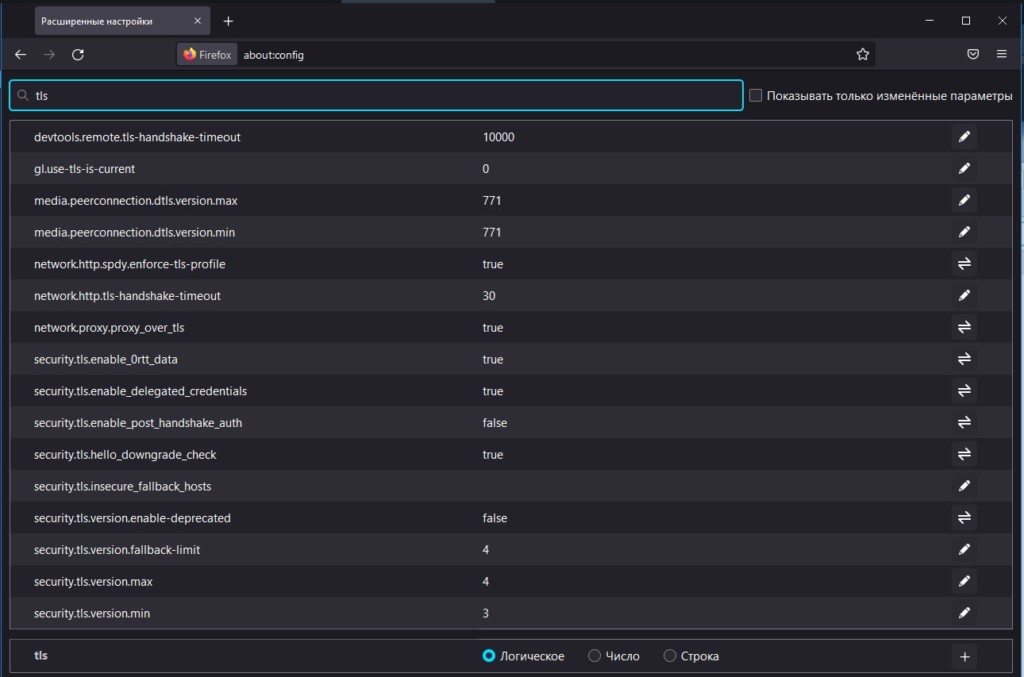
Решение 2: изменить резервную версию TLS
Изменение версии TLS позволяет кратковременно решить проблему и зайти на незащищенный сайт. Это очень хороший способ быстро избавиться от ошибки, но необходимо понимать, что пользоваться им нужно осторожно. Для того, чтобы изменить резервную версию TLS в своем браузере Firefox, необходимо выполнить следующие действия:
- Откройте новую вкладку и в поисковой строке введите команду «about:config», чтобы зайти в скрытые настройки браузера.
- В поиске над списком настроек введите «TLS», после чего поочередно находите указанные ниже строки и меняйте их параметры.
- Найдите строку «security.tls.version.min» и выставите значение «0».
- Отыщите строку «tls.version.fallback-limit» и также выставите значение «0».
- Для параметра «tls.version.max» и установите «4».
Этими действиями вы отключите стандартную систему безопасности, которая была по умолчанию вшита в браузер. Обозреватель будет менее защищен от внешнего воздействия, поэтому рекомендуется вернуть все значения по умолчанию, когда вы уже посетили нужный незащищенный ресурс и больше в нем не нуждаетесь. Если оставить настройки в таком виде, то вы будете больше подвержены воздействию различных вирусов и стороннего ПО.
Решение 3: увеличить время ожидания ответа в браузере
Данная ошибка может появляться по той простой причине, что сервер не способен быстро ответить на запросы со стороны пользователей. Возможно, ресурс загружен и сервера попросту не справляются с наплывом запросов, отправляя их в очередь. В то же время в вашем браузере есть определенное время ожидания ответа, если за это время сервер не отвечает, появляется соответствующая ошибка. Вы можете увеличить время ожидания и тем самым решить данную проблему. Для того, чтобы изменить данный параметр, выполните следующие действия:
- Откройте новую вкладку, введите в адресной строке команду «about:config» и нажмите Enter.
- Согласитесь с предупреждением системы безопасности для продолжения.
- Над списком настроек есть строка поиска, в ней нужно ввести «http.tls-handshake-timeout», после чего изменить его параметр на 30 или 60.
- После этого можно снова попытаться войти на ресурс, где была ошибка, перезагружать браузер не обязательно.
Данную системную настройку можно оставить без изменений, но если проблема не решилась, то лучше вернуть параметры по умолчанию, это ускорит работу браузера и вернет безопасность на прежний уровень.
Решение 4: удаление аддонов и тем для Firefox
Очень частой причиной проблемы являются различные расширения и темы, которые устанавливает сам пользователь. Каждый аддон позволяет увеличить функциональность браузера, приносит те или иные возможности, которых не было ранее. Каждая новая тема позволяет освежить интерфейс и сделать работу с браузером более приятной. Тем не менее, именно такие расширения и темы часто вносят изменения в системные настройки безопасности, что и становится причиной возникновения ошибки SSL ERROR NO CYPHER OVERLAP. Необходимо отключить, удалить или попытаться переустановить расширения.
Инструкция:
- В окне своего обозревателя Firefox зажмите комбинацию клавиш «Ctrl+Shift+A», чтобы перейти в нужные настройки.
- Перед вами будет список установленных расширений, необходимо поочередно отключать их, проверяя параллельно работу ресурса с ошибкой. Можно начать с тех, которые были установлены недавно.
- Ниже настроек с расширениями есть пункт «Темы», рекомендуется удалить все кроме стандартной темы и попробовать работоспособность сайта.
Следует особое внимание уделить расширениям, которые блокируют рекламу или добавляют функцию VPN в браузере. Именно такое ПО чаще всего становится причиной появления данной ошибки.
Решение 5: коррекция даты и времени в системе
Проблема действительно может быть в том, что системное время и дата отличаются от реального. Обратите внимание на то, какая дата и время указаны в нижнем правом углу экрана. Отличие даже в пару минут может стать причиной возникновения данной проблемы. Зайдите в системные настройки даты и времени, чтобы изменить данные параметры. Обратите внимание, правильно ли установлен часовой пояс. Также рекомендуется выбрать автоматическую настройку времени, система самостоятельно определит правильные параметры и установит их по умолчанию.
Если каждый раз после перезагрузки дата и время сбиваются, то это может свидетельствовать об износе батарейки BIOS. На материнской плате установлена батарейка типа CR2032, которая подает небольшое питание в 3V на чип памяти, где хранятся базовые настройки BIOS, в том числе параметры даты и времени. Замена данного элемента питания довольно простая, но если речь идет о ноутбуке, то лучше обратиться к профессионалу, чтобы избежать более серьезных повреждений.
Дополнительные способы исправления
Если эти решения не дали нужного результата, то необходимо использовать дополнительные способы исправления. В частности, необходимо выполнить следующие действия:
- Убедитесь в том, что сетевое подключение стабильное и работает без сбоев, если наблюдаются проблемы с подключением к интернету, то изначально нужно решить именно их.
- Проверьте систему на наличие вирусов. Запустите свое антивирусное программное обеспечение и просканируйте ОС на наличие вредоносного ПО.
- Удалите софт, который может так или иначе воздействовать на работу браузера. Это различные VPN-программы, визуальные закладки, сторонние панели расширений и т. д. Данное ПО часто устанавливается без ведома пользователя при инсталляции другой программы.
Все эти действия можно проделать самостоятельно, в результате ошибка SSL_ERROR_NO_CYPHER_OVERLAP больше не должна беспокоить. Если все вышеперечисленные способы не помогли и ресурс нормально работает на другом устройстве или в другом обозревателе, то может потребоваться полная переустановка Firefox. Удалите браузер с компьютера, скачайте новую его версию с официального сайта и инициализируйте установку без восстановления прежних параметров.
Хотя Google Chrome остается самым популярным веб-браузером, хорошей альтернативой является Mozilla Firefox. Firefox имеет множество автономных функций, которые делают его сильным конкурентом Chrome, например, встроенный захват экрана в режим чтения только текста. Итак, если у вас возникли проблемы с Chrome, Firefox — отличная альтернатива для перехода на него.
К сожалению, это не означает, что Firefox не подвержен ошибкам. Если вы видите, например, ошибку ssl_error_no_cypher_overlap в Firefox, значит, вы столкнулись с проблемой, связанной с SSL защита в вашем браузере. Вот что вам нужно сделать, чтобы помочь вам решить эту проблему.
Сообщение об ошибке ssl_error_no_cypher_overlap появляется в Firefox, когда посещаемый вами веб-сайт имеет более старый сертификат безопасности. Браузер шифрует любое соединение между вами и сайтом, который вы посещаете, чтобы попытаться помешать хакерам отслеживать или перехватывать соединение.
К сожалению, более старые версии протокола SSL (Secure Sockets Layer), которые защищали вас при загрузке определенных веб-сайтов, больше не используются из-за проблем с уязвимостью. Если сайт использует старую версию SSL с устаревшим шифром шифрования, Firefox заблокирует соединение в попытке защитить вашу конфиденциальность и безопасность в Интернете.
Важно подчеркнуть, что это сделано для вашей защиты. Без этой защиты вы можете посетить взломанный сайт или использовать активно отслеживаемое соединение. Это увеличивает вероятность перехвата ваших данных и нарушения конфиденциальности ваших данных.
В большинстве случаев проблема может заключаться в самом веб-сайте, и вы вообще не сможете решить эту проблему. Однако, если это надежный сайт и вам абсолютно необходимо обойти ошибку, есть несколько (негарантированных) шагов, которые вы можете попытаться обойти.
Однако имейте в виду, что это сопряжено с риском, даже если вы доверяете сайту, который посещаете. Возможно, вам придется подумать о переключении на другой браузер или попробовать другой (аналогичный) веб-сайт, чтобы обеспечить безопасность вашей системы. В противном случае вы всегда можете использовать Интернет-архив вместо этого загрузить копию веб-сайта.
Обновите страницу или перезапустите браузер
При возникновении ошибки ssl_error_no_cypher_overlap не спешите вносить какие-либо изменения в свой браузер или настройки подключения. Вместо этого попробуйте сначала обновить страницу, нажав кнопку «Обновить» или нажав F4 на клавиатуре.
Это может сбросить кеш вашего браузера для этого веб-сайта и загрузить новую версию сайта, переопределив любые несоответствующие настройки SSL, обнаруженные Firefox. Если это не решит проблему, закройте и перезапустите браузер, чтобы повторить попытку по тем же причинам.
Хотя это не гарантирует решения проблемы для всех, этого может быть достаточно для ее решения для веб-сайтов, которые недавно обновили свой устаревший сертификат SSL. Однако если это не сработает, попробуйте один из дополнительных шагов, описанных ниже.
Проверьте обновления Firefox
Firefox, как и все основные веб-браузеры, регулярно получает обновления с новыми исправлениями ошибок и функциями. Он также может содержать изменения в ранее поддерживаемых функциях, которые ваш браузер больше не поддерживает, например, устаревшая версия протокола SSL.
Если вы не обновляли Firefox в последнее время (или если обновления не устанавливаются автоматически), вам может потребоваться проверить наличие обновлений Firefox вручную.
- Для этого откройте Firefox и выберите значок меню в правом верхнем углу. В меню выберите Настройки.
- В меню «Настройки» выберите «Общие»> «Проверить наличие обновлений». Если будут обнаружены какие-либо обновления, Firefox установит их автоматически.
После обновления Firefox перезапустите браузер, чтобы убедиться, что обновления устанавливаются правильно.
Включение устаревших сертификатов SSL и TLS вручную
Сообщение ssl_error_no_cypher_overlap появляется, когда версия протокола SSL (или TLS для новых сайтов), используемая на сайте, ниже минимально допустимой версии Firefox. Если проблема связана с сервером и не может быть решена ничем с вашей стороны, вы можете попробовать изменить настройки Firefox, чтобы разрешить загрузку сайтов с устаревшими сертификатами SSL.
Однако важно подчеркнуть, что мы не рекомендуем делать это для каждого сайта. Старые версии SSL обычно отключены по соображениям безопасности. Например, сам SSL был заменен TLS (Transport Layer Security) из-за уязвимостей в исходных шифрах шифрования, используемых в версиях SSL с 1.0 по 3.0.
Кроме того, не гарантируется, что этот метод работает на всех веб-сайтах. Это будет зависеть от типа используемого сертификата SSL и шифра шифрования. Если вы уверены, что хотите вручную включить устаревшие сертификаты SSL / TLS в Firefox, чтобы получить доступ к сайтам, на которых они работают, вы можете сделать это, выполнив следующие действия.
- Откройте Firefox и введите about: config в адресной строке, затем нажмите клавишу Enter.
- Firefox предупредит вас, что изменение этих настроек может повлиять на производительность и безопасность. Чтобы продолжить, нажмите кнопку «Принять риск и продолжить».
- В меню «Дополнительные настройки» найдите security.ssl3.dhe_rsa_aes_128_sha. Дважды щелкните запись, чтобы переключить ее с false на true. Повторите шаги для security.ssl3.dhe_rsa_aes_256_sha и security.tls.version.enable-deprecated.
Поскольку включение этих устаревших шифров SSL-шифрования может подвергнуть вас риску, обязательно повторите описанные выше шаги и по завершении установите для всех включенных параметров значение true или false.
Сбросьте настройки вашего браузера до настроек по умолчанию
Сообщение об ошибке в Firefox — не всегда повод для беспокойства. Но если вы видите, что эта (и другие) ошибка появляется регулярно, это может указывать на неверно настроенные настройки или конфликтующие Дополнения Firefox. Хороший способ исправить любые основные проблемы — сбросить настройки вашего браузера до настроек по умолчанию, удаляя любые конфликты по ходу дела.
- Для этого откройте Firefox и выберите значок меню в правом верхнем углу. В меню выберите «Справка»> «Дополнительная информация по устранению неполадок».
- В меню «Информация для устранения неполадок» нажмите кнопку «Обновить Firefox» в правом верхнем углу.
- Firefox предупредит вас, что любые сделанные вами расширения или модификации будут удалены. Выберите «Обновить Firefox» для подтверждения.
После обновления Firefox перезапустится с новой конфигурацией. После этого браузер восстановит избранное в браузере и профиль пользователя.
Переключитесь на другой браузер (или найдите другое решение)
К сожалению, проблема Firefox, такая как ssl_error_no_cypher_overlap, не всегда имеет исправление, особенно если проблема связана с веб-сайтом, которым вы не можете управлять. Хотя при появлении этой ошибки рекомендуется попытаться связаться с администратором веб-сайта, вам также следует попробовать другой веб-браузер, чтобы проверить, исправляет ли он ее.
Google Chrome, Microsoft Edge, Safari и другие альтернативные веб-браузеры может работать, чтобы обойти эту проблему, но если проблема на стороне сервера, это не гарантируется. Например, в Chrome есть аналогичное сообщение об ошибке (err_ssl_version_or_sipher_mismatch) для блокировки устаревших шифров SSL.
Если это произойдет, у вас может не быть другого выбора, кроме как попробовать другой подход. Например, если вы отчаянно хотите просмотреть содержимое веб-сайта, который не загружается, вы можете найти версию страницы в архиве с помощью Wayback Machine на сайте Интернет-архива.
Однако имейте в виду, что любые страницы сайта, сохраненные Wayback Machine, могут быть устаревшими и могут не отражать последнюю версию сайта, который вы посещаете. Однако, если вы вообще не можете просматривать сайт, это может выступить в качестве удобного обходного пути для просмотра содержимого веб-сайта, даже если сам сайт работает некорректно.
Устранение ошибок Firefox
Если посещаемый вами веб-сайт вызывает ошибку ssl_error_no_cypher_overlap, не паникуйте. Как и все основные браузеры, Firefox пытается защитить вас от внешних опасностей, поэтому следуйте описанным выше шагам, чтобы обновлять браузер, сбросить настройки и, при необходимости, обойти ошибку — но только тогда, когда это необходимо.
После того, как Firefox заработал правильно, вы можете приступить к настройке своего профиля пользователя. Например, вы могли установить несколько лучших дополнений Firefox для улучшения взаимодействия с пользователем или используйте собственный VPN-сервис Firefox для защиты своего веб-трафика в Интернете. Однако, если Firefox использует слишком много памяти, не забудьте рассмотреть альтернативы.
Исправить ошибку SSL ERROR NO CYPHER OVERLAP в Firefox
При просмотре веб-сайтов с использованием браузера Firefox, если вы обнаружите, что большая часть веб-ссылок заблокирована, и вы получаете код ошибки SSL ERROR NO CYPHER OVERLAP, тогда возникает проблема с одной из настроек SSL/TLS в браузере. Вам нужно проверить несколько параметров связанных с TLS/SSL, чтобы исправить эту ошибку в Firefox.
Закройте все вкладки, которые открыты в настоящее время, и сохраните всю свою работу. Затем откройте новую вкладку и введите в адресную строку URL about:config, чтобы открыть скрытые настройки Firefox. Если вы получите предупреждение, примите его. На следующем экране будут отображены все настройки конфигурации.
1. Сбросить настройки TLS
В окне поиска над списком введите TLS. Это покажет все настройки, которые имеют конфигурацию TLS. TLS обозначает разъем транспортного уровня. Теперь найдите любые настройки, которые выделены жирным текстом. Если да, это означает, что настройка была изменена. Чтобы восстановить его по умолчанию, щелкните правой кнопкой мыши и выберите «Сбросить«. На скрине ниже у меня измененная настройка выделена жирным «network.http.tls-handshake-timeout«, вот ее нужно и сбросить.
2. Сбросить настройки SSL
Далее повторяем поиск и вводим SSL3. Ищем опять жирный текст, который означает, что параметр был изменен. Нажимаем на нем правой кнопкой мыши и «Сбросить«. Я бы рекомендовал еще для повышения безопасности эти два параметра заблокировать. Установите для них значение false. Эти два параметра связаны с популярной уязвимостью Logjam, которая появилась три года назад.
- security.ssl3.dhe_rsa_aes_128_sha.
- security.ssl3.dhe_rsa_aes_256_sha.
3. Изменение версии TLS
Изменение версии TLS для обхода ошибки — отличный вариант, но не забывайте, что вы не должны делать этого для каждого веб-сайта. Зайдите обратно в скрытые параметры браузера Firefox, введя в адресную строку URL about:config, далее в поиске наберите TLS и найдите
- security.tls.version.fallback-limit — измените значение на 0.
- security.tls.version.min — установите значение 0.
- Проверьте, можете ли вы получить доступ к веб-сайту.
Предупреждение: Изменение этих значений сделает ваш браузер менее безопасным. Так что сделайте это, если это очень необходимо на некоторое время. Обязательно верните эти значения по умолчанию или сбросьте.
4. Проблема с сервером
Если это происходит только с одним конкретным сайтом, это проблема с сервером. Только администратор сервера может решить проблему. Обычно это происходит, когда веб-сайт по-прежнему использует RC4-Only Cipher Suite, а настройки в параметрах сервера security.tls.unrestricted_rc4_fallback to toggled to false.
Смотрите еще:
- Исправить ошибку ERR_SSL_VERSION_OR_CIPHER_MISMATCH
- Как исправить ошибку 502 Bad Gateway в браузере
- Код ошибки 105 ERR_NAME_NOT_RESOLVED в Google Chrome
- Исправить ошибку NETWORK_FAILED в браузере Chrome
- Microsoft Edge не открывает PDF файлы INET_E_RESOURCE_NOT_FOUND
[ Telegram | Поддержать ]
Ошибка SSL_ERROR_NO_CYPHER_OVERLAP означает, что браузер Mozilla Firefox не может установить безопасное соединение с сайтом. В проблеме виноват владелец сайта, неправильно выставивший настройки SSL и TLS. Пользователю остается попробовать изменить настройки SSL/TLS в Firefox или попросту зайти на сайт с другого браузера (перейти к решению).
Ошибка появляется, когда администратор отключает шифры SSLv3 при использовании протокола TLSv1. Актуально при использовании OpenSSL. Из-за неправильных настроек сервера образуется несовместимость: TLSv1 использует только шифры SSLv3.
При отключении SSLv3 возникает код ошибки SSL_ERROR_NO_CYPHER_OVERLAP. Подробнее можно почитать на официальном сайте поддержки (https://support.mozilla.org/ru/questions/1121391, на английском), а также проверить работу сертификата SSL (https://www.ssllabs.com/ssltest/).
Проблема в том, что эта ошибка SSL часто появляется на официальных сайтах (к примеру, сайт госзакупок zakupki.gov.ru), и решать её приходится именно пользователю, а не администратору.
SSL_ERROR_NO_CYPHER_OVERLAP означает ошибку безопасного доступа, поскольку сайт не поддерживает протокол шифрования SSL 3.0. Другой вариант — Этот сайт поддерживает только протокол SSL 3.0, который отключён в Firefox — надо просто включить данный протокол в браузере.
Вообще, самое простое решение — сменить браузер на любой другой, хоть Internet Explorer. Mozilla Firefox с протоколом SSL 3.0 все равно не подружить. Ошибки на стороне сервера пользователь исправить тоже не может. Однако, можно изменить версию TLS в браузере и изменить настройки SSL, после чего проблема может перестать появляться.
Другая возможная причина — сбои в браузере Mozilla Firefox. Для исправления неполадок не лишним будет сбросить настройки TLS/SSL и выполнить профилактические меры: обновить браузер до последней версии, очистить кэш и куки.
Для начала следует снять блокировку опасного содержимого:
- Открыть Настройки в меню или нажав на значок в виде трех вертикальных палочек в правой верхней части окна.
- В настройках перейти в раздел Приватность и защита.
- Найти и снять флажок Блокировать опасное и обманчивое содержимое.
- Перезагрузить браузер (лучше — компьютер), проверить наличие ошибки.
Если не помогло, придется вносить изменения в настройки фаерволла в Firefox и сбрасывать настройки TLS. Перед этим рекомендуется: очистить кэш и куки в браузере; отключить антивирус; отключить плагины, блокирующие рекламу (AdBlock, ADWcleaner); попытаться зайти на сайт через другой браузер, если есть такая возможность.
Изменение версии протокола security.tls.version:
- Открыть новую вкладку, в адресную строку вбить about:config.
- Нажать Enter, согласиться с предупреждением на экране о возможных последствиях.
- Воспользоваться поиском по странице или вбить в строке поиска security.tls.version.
- После поиска в окне должно остаться два параметра: security.tls.version.min и security.tls.version.fallback-limit.
- Нужно по очереди нажать правой кнопкой мыши на каждом параметре, выбрать Изменить и выставить значение 0.
- Перезагрузить браузер, попробовать зайти на сайт.
Если на сайт зайти не получилось, нужно повторить действия из списка выше, только выставить значение 1. Перезапустить браузер и проверить доступность веб-страницы.
Сброс измененных настроек TLS:
- Открыть настройки, вбить в адресной строке about:config, согласиться с предупреждением.
- Ввести в поиске TLS.
- Найти все строчки, выделенные в списке жирным шрифтом. Полужирный шрифт означает, что настройки изменялись. На скриншоте таким параметром является network.http.tls-handshake-timeout.
- Нужно щелкнуть на каждой строчке правой кнопкой мыши и выбрать Сбросить, чтобы восстановить значение по-умолчанию.
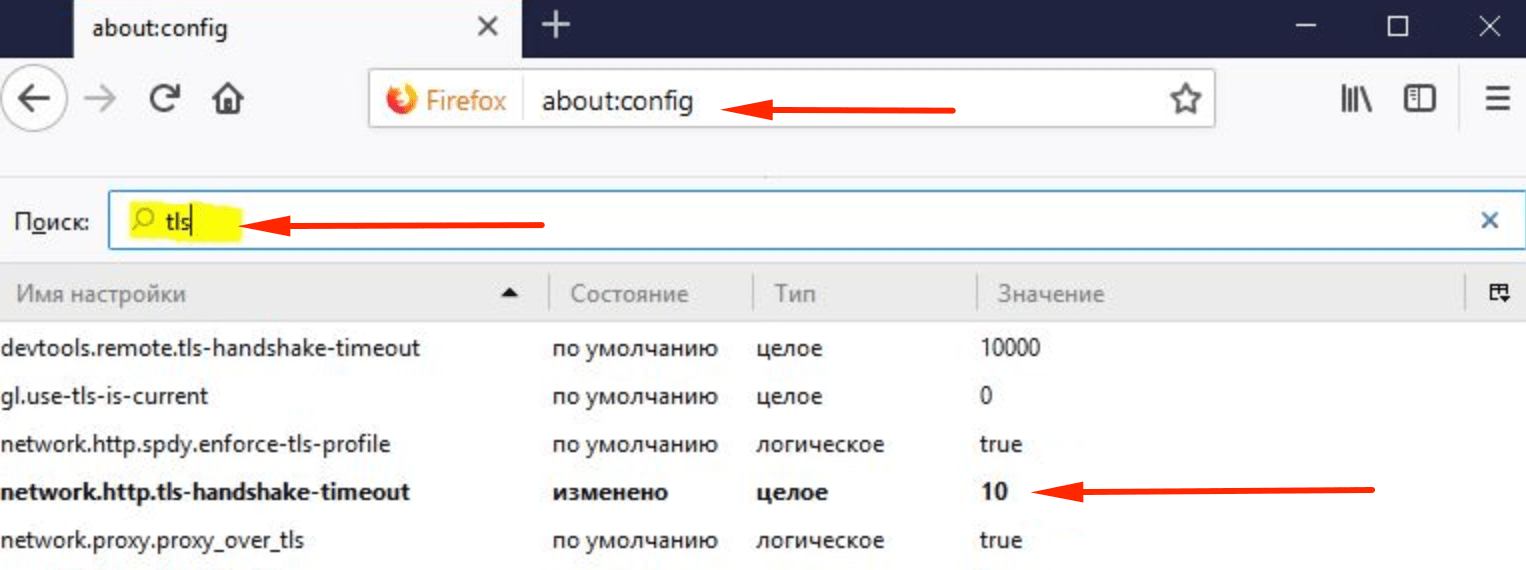
Последний известный способ — сброс настроек SSL:
- Найти в настройки, в строке поиска вбить SSL3.
- Найти параметры, которые были изменены (выделены полужирным).
- Кликнуть по ним правой кнопкой мыши и выбрать Сбросить для восстановления значений по-умолчанию.
Дополнительно можно найти еще два параметра и установить для них значение false.
- security.ssl3.dhe_rsa_aes_128_sha
- security.ssl3.dhe_rsa_aes_256_sha
Даже если это не поможет избавиться от ошибки, то по крайней мере закроет уязвимость, найденную в Firefox еще несколько лет назад. Если не помогает ни один из способов — стоит искать способ воспользоваться другим браузером, хотя бы штатным IE.
Mozilla Firefox не идеален и страдает от различных видов ошибок. Одна из таких – «Secure Connection Failed» с кодом SSL ERROR NO CYPHER OVERLAP, появляющаяся при переходе на тот или иной сайт. Давайте разбираться, чем вызвана проблема и как ее исправить.
Содержание статьи
- Что это за ошибка
- Первоначальные действия
- Изменение тайм-аута
- Восстановление стандартных настроек SSLv3
- Изменение версии TLS
- Очистка кэша Firefox
- Отключение расширений и удаление тем
- Использование VPN
- Очистка состояния SSL и отключение прокси
- Изменение DNS адреса с очисткой кэша
- Дата и время
- Удаление базы данных Mozilla Firefox
- Альтернативные методы решения
- Подробное видео по теме
- Комментарии пользователей
Что это за ошибка
Такое уведомление появляется, когда веб-обозревателю не удается установить безопасное соединение с ресурсом. Ошибка означает, что на сайте неверно выставлены параметры SSL и TLS протоколов. Постараемся это исправить.
Первоначальные действия
Зачастую решение находится на поверхности и устранить сбой получается, не прибегая к сложным действиям. Поэтому в первую очередь сделайте следующее:
- Перезагрузите компьютер. Будут устранены кратковременные сбои в работе операционной системы и интернета.
- Проверьте подключение к сети. Если интернет отсутствует, то будет отображен знак желтого цвета поверх иконки компьютера на панели задач. Запустите встроенное в операционную систему средство устранения неполадок, нажав по иконке правой мышкой и выбрав пункт «Диагностики неполадок». Если диагностика не дала результата, то проверьте надежность подключения кабелей к роутеру и компьютеру. При необходимости свяжитесь с провайдером. Возможно, проблема на его стороне.
- Удостоверьтесь в качестве интернет-соединения. Подробнее о том, как это сделать на примере потери пакетов.
- Убедитесь в отсутствии вирусов. Проверьте компьютер на наличие угроз с помощью сканеров и антивируса.
- Деинсталлируйте софт, способный блокировать работу обозревателя. Например, VPN, визуальные закладки, табы и панели расширений, которые зачастую устанавливаются автоматически без ведома пользователя.
- Проверьте работоспособность ресурса через другой браузер или устройство, например, с телефона. Если страничка не открывается ни на одном устройстве, то очевидно проблема в интернет-подключении.
Изменение тайм-аута
В Mozilla предусмотрено дополнительное меню для продвинутых пользователей. С его помощью предлагаю изменить тайм-аут для сайтов.
Как это сделать:
Восстановление стандартных настроек SSLv3
Проверьте, не сбились ли настройки для SSLv3. При необходимости восстановите их к значению по умолчанию.
Инструкция:
- Воспользуемся той же командой about:config, введя ее в адресную строку.
- Через функцию поиска находим все параметры с «SSL3».
- Для первых двух сверху выставляем значение «False». Все остальные должны быть включены «True». Значения изменяются двойным кликом мыши или через кнопку «Переключить». Смотрите скриншот.
Изменение версии TLS
Также стоит попробовать изменить текущую версию TLS. Сделать это можно через ту же панель настроек, доступной по адресу about:config. Через строку поиска поочередно найдите два параметра и измените их.
- security.tls.version.min – выставите значение «0».
- tls.version.fallback-limit – укажите «0».
- tls.version.max – для этой опции «4».
Таким образом будет отключена стандартная система безопасности, вшитая в браузер. Не держите эти настройки долго в выключенном состоянии.
В процессе работы браузер в автоматическом режиме сохраняет информацию с посещенных ресурсов (странички с текстом, изображения, видео и прочее). Эта информация быстро устаревает, а потому ее нужно периодически чистить.
Подробная инструкция:
- Находясь в Firefox одновременно нажмите «Ctrl+Shift+Delete».
- В графе «Удалить» выберите «Все».
- В разделе «История» отметьте имеющиеся пункты и щелкните «Ок».
- Перезапустите обозреватель.
Отключение расширений и удаление тем
Также сбой SSL ERROR NO CYPHER OVERLAP могут вызывать расширения, установленные в браузере. Их нужно отключить, удалить или попробовать переустановить.
Действуем по шагам:
- В окне веб-обозревателя зажмите клавиши «Ctrl+Shift+A».
- Поочередно отключайте каждое расширение, проверяя работу сайта.
- Также удалите все темы кроме стандартной.
Зачастую сбой вызывают блокировщики рекламы, VPN и визуальные закладки.
С блокировщиками рекламы все немного проще, можно приостановить их работу только на конкретных сайтах.
Использование VPN
Возможно, доступ к ресурсу блокирует провайдер. При том, что специалисты из службы поддержки могут это отрицать.
Проверить это легко. Воспользуйтесь любым VPN расширением, программой или прокси сервером. Рекомендую дополнение «Browsec» или приложение «WindScribe».
Очистка состояния SSL и отключение прокси
Выполните глобальный сброс состояния SSL и отключите прокси.
Для этого:
- Нажмите «WIN + R» и введите «control».
- Выставите опцию «Мелкие значки» зайдите в «Свойства браузера».
- Во вкладке «Содержание» щелкните по кнопке очистки.
- Переместитесь в «Подключения» и щелкните по настройкам.
- Поставьте галочку рядом с автоматическим определением и нажмите «Ок».
- Закройте окна и проверьте результат.
Изменение DNS адреса с очисткой кэша
Убедитесь, что DNS сервера предоставляемые провайдером функционируют правильно. Достаточно изменить их на более надежные, например, от Google.
- В строке «Выполнить» (WIN + R) введите ncpa.cpl и щелкните «Ок».
- Войдите в свойства интернет-подключения.
- Выделите мышкой «IP версии 4» и откройте «Свойства».
- В разделе «Общие» укажите следующие адреса: 1) 8.8.8.8 и 2) 8.8.4.4. Щелкните «Ок».
- Теперь войдите в командную строку «WIN + R – CMD – ENTER».
- Введите в консоль ipconfig /flushdns и нажмите «Enter».
- Перезапустите компьютер вместе с маршрутизатором.
Дата и время
Убедитесь, что дата и время, выставленное на компьютере правильное. При необходимости измените его, щелкнув по виджету правой мышкой и войдя в «Настройки».
Укажите часовой пояс и активируйте функцию автоматического определения. Также можно выставить дату вручную.
Удаление базы данных Mozilla Firefox
Не стоит исключать возможность повреждения базы данных обозревателя. Проверить и исправить этот момент можно штатными средствами.
- В адресной строке введите about:support и нажмите «Enter».
- В строке «Папка профиля» кликните «Открыть папку».
- Найдите объект с именем «cert9», закройте обозреватель и удалите этот файл.
- После очередного запуска веб-обозревателя база данных вновь будет создана, что должно избавить от неполадки.
Альтернативные методы решения
Ошибка с данным кодом имеет несколько нестандартных путей решения. Про них не стоит забывать:
- Удостоверьтесь, что адрес введен корректно. Находясь в окне с ошибкой SSL ERROR NO CYPHER OVERLAP нажмите «CTRL + F5» для принудительного обновления страницы с очисткой кэшированных данных.
- Сбросьте настройки роутера, нажав на кнопку «Reset» на его задней стороне. Помните, что после сброса придется заново настраивать доступ к интернету. К счастью, с этим может помочь интернет-провайдер.
- Временно отключите установленный на компьютере антивирус. Если поможет, то добавьте нужный адрес в список исключений или выключите проверку безопасных соединений через панель настроек антивируса.
- Подключитесь к другому Wi-Fi соединению. Если сайт загрузится, то очевидно предыдущее Wi-Fi соединение имеет ограничения по просмотру определенных ресурсов.
- Откройте файл hosts через блокнот и убедитесь в отсутствии записей, способных заблокировать работу ресурса. Тема подробно разобрана здесь.
- Очистите файлы системного диска. Войдите в «Свойства» этого диска и нажмите на кнопку «Очистка» в разделе «Общие». Продвинутым и более эффективным способом является очистка через программу «Ccleaner».
- Удалите последние загруженные обновления операционной системы через «Панель управления» – «Программы и компоненты». Загрузка ПО отслеживается по дате. Некоторые обновления удаляются в безопасном режиме.
- Установите свежие обновления Windows. Сделать это можно через центр обновлений.
- Если используется старая операционная система, особенно Windows XP, то обновите ее до десятки.
- Иногда проблема находится на стороне сайта. Подождите пока разработчики ее устранят. А пока перейдите на сайт по протоколу http://.
- Удалите Mozilla Firefox через деинсталлятор, например, «Revo Uninstaller» и затем установите актуальную версию.
- Отключите блокировку опасного содержимого через «Настройки» – «Приватность и защита».
Если ничего не помогло исправить проблему, то напишите об этом в форме комментариев. Постараюсь помочь.
Подробное видео по теме
Код ошибки SSL_NO_CYPHER_OVERLAP возникает в Firefox, когда определенный тип шифрования отключен в браузере или на стороне сервера. В основном проблема связана с веб-сайтом или сервером, который не поддерживает надлежащие протоколы шифрования и заставляет браузер не открывать веб-сайт.
Эта ошибка может возникнуть при просмотре любого веб-сайта, даже если она наиболее заметна на устаревших и тех, которые не обслуживаются должным образом. Чтобы исправить эту ошибку, существует «несколько» средств исправления, но следует принять во внимание, что последние версии Firefox всегда обеспечивают хорошее соединение безопасности, и если оно не предоставляется, веб-сайт блокируется для доступа в браузере вообще.
Что вызывает код ошибки SSL_ERROR_NO_CYPHER_OVERLAP?
Как упоминалось ранее, этот код ошибки возникает, когда в большинстве случаев сервер не может предоставить надлежащий механизм безопасности или протоколы для запроса браузера, следовательно, веб-страница не загружается. Однако есть и другие причины, такие как:
- Firefox не обновлен до последней версии, что вызывает проблемы при работе в Интернете.
- SSL3 отключен в веб-браузере. Кроме того, TLS также можно отключить, что приведет к появлению сообщения об ошибке.
- Поддержка RC4 была полностью удалена из Firefox, и если веб-сайт передает ее в качестве параметра, появится сообщение об этой ошибке.
Прежде чем переходить к решениям, убедитесь, что у вас есть права администратора и стабильное интернет-соединение.
Решение 1. Обновление Firefox до последней версии
Firefox обновляется, и все время добавляются новые модификации безопасности и протоколы для более безопасной и улучшенной работы. Если у вас более старая версия Firefox, такая как SP2 или SP3, вам следует перейти на официальный веб-сайт Firefox и загрузить последнюю версию, т.е. 24.
Вы можете удалить на текущую версию в Firefox пресс Windows + R, набрав « Appwiz.cpl » в диалоговом окне и нажмите Enter. В диспетчере программ щелкните Firefox правой кнопкой мыши и выберите « Удалить» .
После удаления старой версии загрузите последнюю и перезагрузите компьютер, чтобы изменения вступили в силу. Также убедитесь, что вы удалили файлы конфигурации при удалении более старой версии.
Решение 2. Проверка протоколов шифрования SSL3 и TLS1
Пользователи также столкнутся с этой ошибкой, если протоколы шифрования SSL3 и TLS1 отключены в их версии Firefox. Некоторые веб-сайты требуют, чтобы эти протоколы были обязательными для подключения, и если они отключены, вы не сможете просматривать веб-страницу.
Мы проверим параметры в Firefox и убедимся, что они включены должным образом.
- Щелкните значок настроек в правом верхнем углу окна и выберите
- Теперь перейдите в Advanced> Encryption: Protocols.
Здесь вы узнаете, включены протоколы или нет. Если это не так, переключите опцию и включите их снова. Однако обратите внимание, что возможность выполнить это действие будет недоступна в Firefox 24. Если у вас уже установлена последняя версия Firefox, вы можете перейти в Параметры> Конфиденциальность и безопасность> Безопасность . Здесь снимите флажок с опции Блокировать опасный и вводящий в заблуждение контент . Сохраните изменения и перезагрузите компьютер. Проверьте, исчезло ли сообщение об ошибке.
Решение 3. Проверка файла конфигурации Firefox
Если оба вышеуказанных метода не работают для вас, мы можем попытаться проверить ваши конфигурации Firefox и проверить, не отключен ли какой-либо модуль TLS и SSL3. Если это так, мы попробуем включить его и снова попытаемся зайти на сайт. Эти модули могут постоянно меняться в своей работе, поэтому беспокоиться не о чем.
- Откройте новое окно в Firefox и вставьте следующий адрес:
about: config
- Теперь найдите ключевое слово «TLS» в строке поиска вверху, проверьте каждую запись, начинающуюся с TLS, установлены ли для них значения по умолчанию. Если это не так, вы увидите более жирную запись, которая также будет помечена как измененная .
- В этом случае сбросьте необходимые разрешения и перезагрузите компьютер. В том же поле поиска найдите «SSL3» и выполните те же действия.
Примечание. Если вы не можете получить доступ к определенным веб-сайтам, но можете получить доступ к другим веб-сайтам, это, вероятно, означает, что веб-сайт устарел и проблема связана с сервером. Здесь можно только переждать и надеяться, что проблема будет решена на бэкэнде. Также убедитесь, что у вас установлена последняя версия Java.